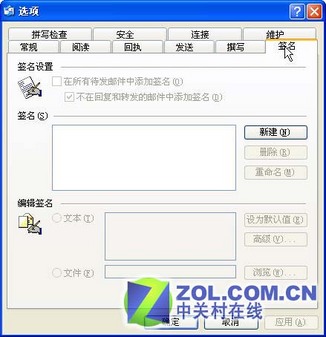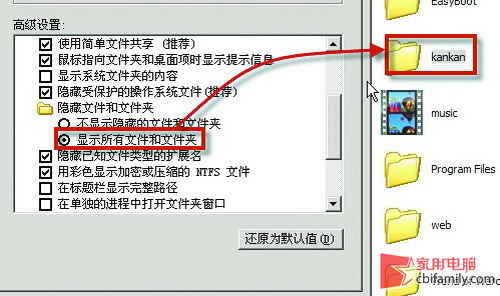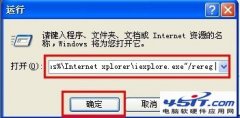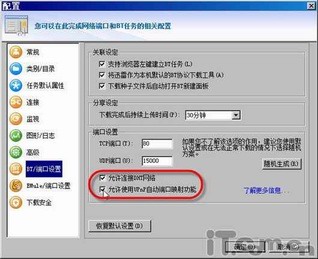|
想不想让你的邮件具有自己的特点?那就在邮件中添加一个个性十足的签名档吧!这样收件人一看见这个签名档,就知道是你发的邮件。在Outlook Express中,打开“工具”菜单,选择“选项”命令,弹出“选项”对话框,单击“签名”选项卡,(如图1)所示。
单击“签名”栏中的“新建”按钮,建立一个新的签名。确定在“编辑签名”栏中,选中的是“文本”单选项,在后面的输入框中输入要作为签名档的文字就可以了。现在很流行用字母或符号做成的图案,也可以使用这种图形作为签名档,将这个图形复制到这个输入框中即可。签名档(如图2)所示。
复制好后,单击右侧的“高级”按钮,从弹出的“高级签名设置”对话框中选择要在其中使用的邮箱,单击“确定”按钮。(如图3)所示。
在“签名”选项中,将“签名设置”栏中的“在所有待发邮件中添加签名”项的复选框。下面的“不在回复和转发的邮件中添加签名”项可以不选,单击“确定”按钮。签名就设置完成了。赶快给朋友发份邮件试试吧!效果(如图4)所示。
|